문제설명
HP Deskjet K209a/g 프린터에서 인쇄가 안됩니다 .
위의 문의에 대해서 아래와 같은 증상이 발생 될 수 있습니다 .
- 컴퓨터에서 인쇄를 해도 프린터가 아무런 반응이 없습니다 .
- 프린터 아이콘이 오프라인으로 표시 됩니다 .
- 대기열의 문서가 계속 남아 있습니다 .
단계 1. 전원 연결 확인
1. 전원이 들어오지 않았다면 ‘ 전원버튼 ’ 을 눌러 켭니다 .
2. 전원이 들어 오지 않으면 전원 케이블과 어댑터를 뺐다가 다시 꽂습니다 .
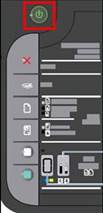
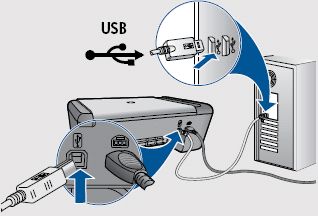
단계 2. 복합기 패널 ( 제어판 ) 표시등의 상태 확인
1. 복합기 패널 ( 제어판 ) 의 표시등이 깜박일 경우 인쇄가 안될 수 있으므로 해당 문제를 해결 하여 인쇄를 다시 시작 합니다 . LED 깜박임 문제를 해결 하기 위해 여기 를 눌러 문서를 참고 하세요 .
단계 3. 드라이버가 설치되어 있고 , 기본 프린터로 설정 되어 있는지 확인
1. 컴퓨터의 시작 - 설정 - 장치 및 프린터 혹은 시작 - 제어판 - 장치 및 프린터를 선택합니다 .
2. ‘HP Deskjet K209a-z’ 아이콘이 있는지 확인 합니다 . 아이콘이 없을 경우 드라이버를 설치 합니다 .
3. 프린터 아이콘이 기본 프린터로 설정 되어 있는지 확인 합니다 .
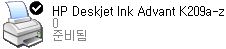
기본 프린터로 설정 되어 있을 경우
 표시가 나타나며
,
체크가 없을 경우 해당 프린터 아이콘에서 마우스 오른쪽 버튼을 클릭한 후
‘
기본 프린터로 설정
’
항목을 클릭하여 선택 합니다
.
표시가 나타나며
,
체크가 없을 경우 해당 프린터 아이콘에서 마우스 오른쪽 버튼을 클릭한 후
‘
기본 프린터로 설정
’
항목을 클릭하여 선택 합니다
.
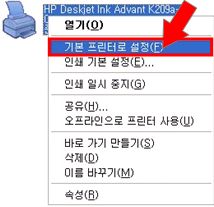
단계 4. 프린터 아이콘이 준비됨 상태인지 확인 .
1. 프린터 아이콘이 온라인 상태인지 확인합니다 .
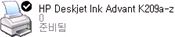
2. 프린터가 오프라인 혹은 일시 중지 됨 상태일 경우 다음 단계를 차례대로 진행 후 상태를 확인 합니다 .
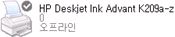
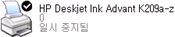
a. USB 선으로 연결한 경우 , 선을 분리 후 다시 연결합니다 . 컴퓨터를 재 부팅 합니다 .
b. 해당 프린터 아이콘에서 마우스 오른쪽 버튼을 클릭 후 “ 온라인으로 프린터 사용 ’ 혹은 ‘ 인쇄 계속 ” 을 선택합니다 .
단계 5. 대기열 문서 삭제
1. 컴퓨터의 시작 - 설정 - 장치 및 프린터 혹은 시작 - 제어판 - 장치 및 프린터를 선택합니다 .
2. 해당 프린터 아이콘에서 마우스 오른쪽 버튼을 누른 후 “ 인쇄 작업 목록 보기 ” 를 클릭 합니다 .

3. 인쇄가 안되고 남아 있는 문서가 있을 경우 상단 메뉴의 ‘ 프린터 - 모든 문서 취소 혹은 인쇄작업 삭제를 클릭합니다 .
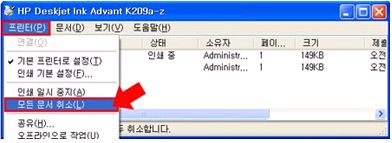
4. “ 삭제 중 ” 메시지만 나오고 삭제가 되지 않을 때는 USB 케이블을 분리 후 컴퓨터를 다시 시작 합니다 .
그래도 남아 있을 경우 “ 대기문서 삭제 방법 ” 혹은 “ 스풀문서 삭제 방법 ” 문서를 참조해서 진행 해 보시기 바랍니다 .

단계 6. 문서 재 인쇄
1. 문서를 다시 인쇄 해 봅니다 .
만약 안내해드린 정보로 문제가 해결이 되지 않을 경우 “HP코리아” 카카오톡 친구추가 후 빠른 지원을 받으실 수 있습니다.